家族や友達と一緒につかう
目次
共有設定の準備
UTO本体が、電源およびWi-Fiに接続されている必要があります。
新規ユーザーの登録
- こちらのアプリページからアクセスして、UTOアプリをインストールしてください。
- 初期画面「UTOの使用を開始」をタップし、次の画面で「再ログインor追加ユーザー」を選択します。UTO本体が近くにない場合には、シリアルナンバーを入力し、UTOに接続してください。
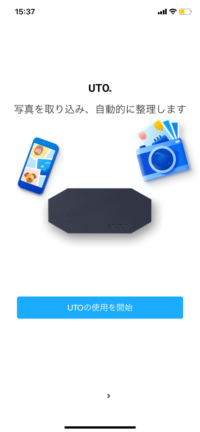
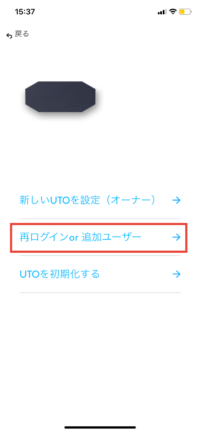
- UTOに接続したら、「新しいユーザー」を選択し、プロフィールを設定します。
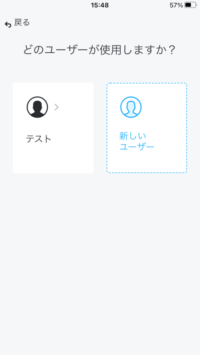
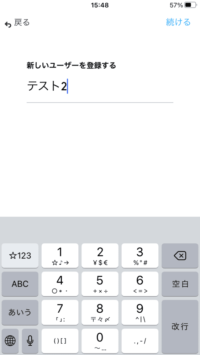
- 入力が完了すると管理者に認証メールが届きます。管理者は認証を行ってください。
- 認証が完了すると、アプリの使用を開始できます。
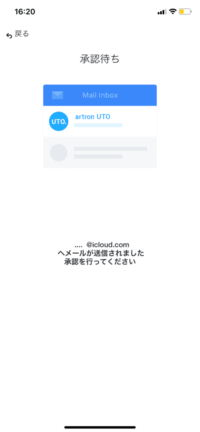
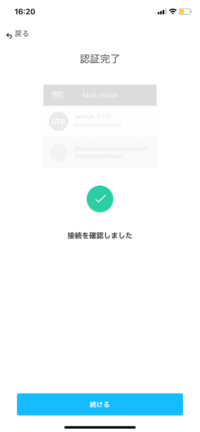
写真の共有範囲設定
他のユーザーに自分のアップロードした全ての写真を共有したい場合
- UTOアプリの「設定」→「ユーザー」から、写真を共有したいユーザーをタップ
- 「○○とすべての写真を共有」をタップすると全ての写真が閲覧できるようになります。
※アルバムは共有されません。別途アルバムごとに共有設定をする必要があります。
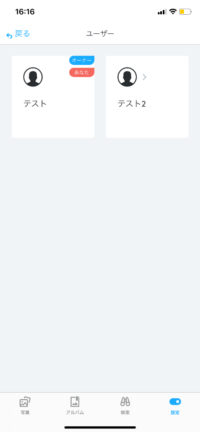
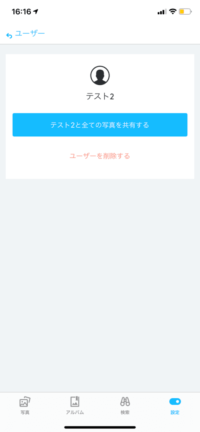
- 共有をやめたい場合は、共有をやめたいユーザーをタップし「共有を停止」をタップします。
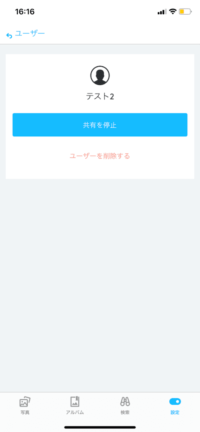
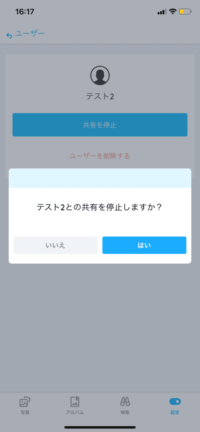
自分の写真の中で選択した写真だけを、任意のユーザーと共有したい場合
- 全ての写真を共有している場合、UTOアプリの「設定」→「ユーザー」で全てのユーザーの「共有を停止」をタップします。
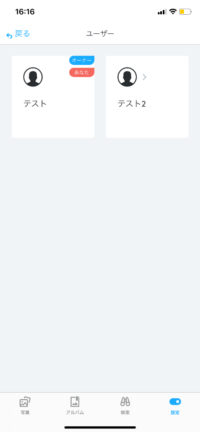
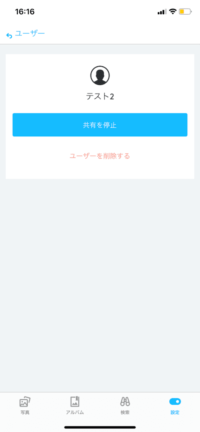
- 「アルバムの作り方」に従い、共有したい写真だけを選択してアルバムを作成
- 作成したアルバムを開き、右上の「…」をタップ
「共有する」をタップし、アルバム内の写真を共有したいユーザーの横の「+」をタップし、OKをタップします。 - 選んだユーザーだけが、そのアルバム内の写真を閲覧できるようになります。
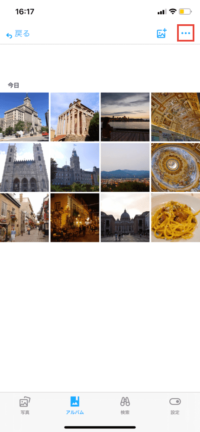
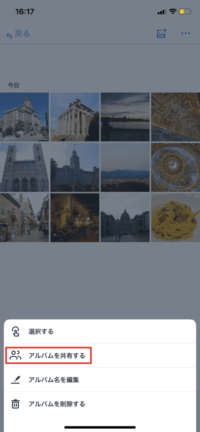
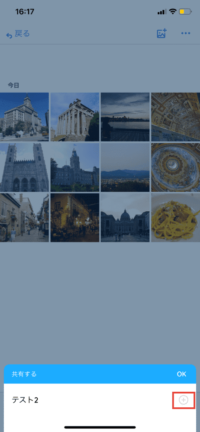
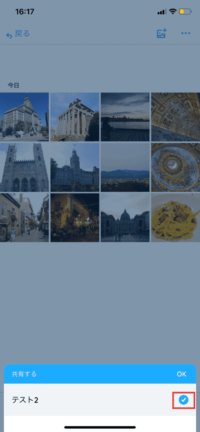
注記
UTO1台につき、オーナーのメールアドレス1つが割り当て管理されており、 ユーザー追加時にはオーナーによる承認作業が必要となります。
UTO本体およびストレージの利用はオーナーに全権限があることから、初期画面(再ログイン or 追加ユーザー)において、オーナーはオーナー以外のユーザーへのログインも可能となっております。
また、オーナー以外のユーザーがオーナーまたは他のユーザーとしてログインすることも可能ですが、オーナーによる承認作業が必要となります。
